Dự kiến phiên bản macOS High Sierra sẽ sớm được trình làng trong thời gian tới đây, và có lẽ đây là những gì mà người dùng Mac đang chờ đợi nhiều nhất. Tuy nhiên nếu muốn trải nghiệm cũng như khám phá tất cả các tính năng mới trên macOS High Sierra, bạn có thể tải và cài đặt macOS High Sierra Public Beta trên Mac để dùng thử và trải nghiệm.
Để tải và cài đặt macOS High Sierra Beta trên Mac, trước tiên bạn sẽ phải đăng ký tài khoản chương trình Public Beta.
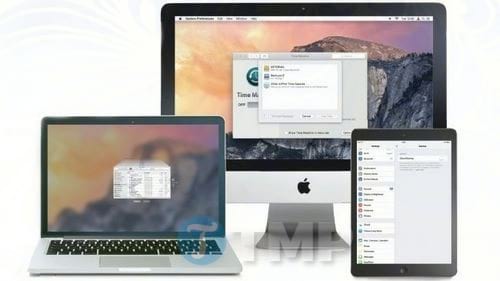
Hoặc trong trường hợp nếu đã tham gia chương trình Public Beta trước đó, bạn không cần phải đăng ký macOS High Sierra. Chỉ cần đăng nhập Apple ID và enroll thiết bị của bạn. Hãy chắc chắn rằng bạn đã sở hữu trong tay bản sao lưu Mac mới nhất (Apple menu =>System Preferences =>Time Machine). Ngoài ra bạn nên cài đặt phiên bản beta thứ 2 để macOS có thể chạy trơn tru hơn và ít lỗi hơn.
Đăng nhập macOS High Sierra Public Beta
Bước 1: Mở trình duyệt Safari trên Mac của bạn, sau đó truy cập trang beta.apple.com.
Bước 2: Tiếp theo click chọn Sign up.
Lưu ý: Trong trường hợp nếu đã đăng nhập phiên bản Public Beta trước đó, click chọn Sign in và chọn trực tiếp How to enroll your Mac.
Bước 3: Bước tiếp theo bây giờ là đăng nhập Apple ID và mật khẩu của bạn. Sau đó click chọn Sign in.
Bước 4: Tiếp theo hãy chắc chắn rằng bạn đã chọn tab macOS.
Bước 5: Cuộn xuống dưới tìm và click chọn link How to enroll your Mac nằm trong mục Get Started.
Bước 6: Click chọn nút profile macOS High Sierra public beta nằm dưới mục Download the public beta access utility để bắt đầu quá trình tải bản beta về.
Bước 7: Tiếp theo, lưu profile beta trên màn hình desktop của bạn.
Cách tải và cài đặt macOS High Sierra Public Beta trên Mac
Bước 1: Mở profile beta mà bạn vừa tải về. Sau đó kích đúp chuột vào package để chạy trình cài đặt.
Bước 2: Sau khi hoàn tất quá trình tải về trình cài đặt, Mac App Store sẽ mở mục Updates.
Bước 3: Tiếp theo click chọn Update để tải và cài đặt phần mềm public beta. Sau khi tải xong phần mềm, máy tính của bạn sẽ tự động khởi động lại.
Lưu ý: Trong trường hợp nếu profile public beta không hiển thị trên danh sách Updates, khởi động lại Mac của bạn, sau đó mở Mac App Store và click chọn tab Updates.
Bước 4: Sau khi tải xong, macOS High Sierra Public Beta sẽ tự động mở. Nếu profile beta không tự động mở, bạn sẽ phải mở nó.
Bước 5: Click chọn Continue ở góc dưới cùng.
Nếu chưa sao lưu, click chọn Continue từ menu dropdown. Nếu đã sao lưu thiết bị của bạn rồi, click chọn Cancel.
Bước 6: Tiếp theo click chọn Continue ở góc dưới cùng sau khi hoàn tất quá trình sao lưu hoặc bỏ qua sao lưu.
Bước 7: Click chọn Agree để chấp nhận các điều khoản và điều mục, sau đó click chọn Agree một lần nữa để xác nhận.
Bước 8: Chọn ổ mà bạn muốn cài đặt macOS High Sierra Public Beta.
Bước 9: Click chọn Install và nhập mật khẩu Admin.
Bước 10: Click chọn OK rồi chọn Restart.
https://thuthuat.taimienphi.vn/tai-va-cai-dat-macos-high-sierra-public-beta-tren-mac-25009n.aspx
Với những điểm mới trên MacOS High Sierra chắc hẳn có rất nhiều người sử dụng MacBook, iMac rất muốn tải và cài đặt MacOS High Sierra Public beta trên Mac của mình. Chúc các bạn thành công !